Fog/霧
BLENDER用RADEON PRORENDERへの切り替え
AMD Radeon ProRenderのフォグ関数は、薄い大気または粒子媒体で散乱した光をシミュレートし、フォグ、ミスト、煙、大気塵などのボリュームエフェクトの作成に使用できます。
Adding a Fog Object/霧オブジェクトの追加
シーンにボリュームエフェクトを設定するには、フォグオブジェクトを作成する必要があります。
AMD Radeon ProRenderがBlenderのアクティブなレンダリングエンジンとして設定されていることを確認します。
詳細については Switching to Radeon ProRender for Blender を参照してください。
Blender Propertiesエディターで、 World タブに切り替えます。
Fog パネルを展開し、 Create Fog Object をクリックします。
デフォルトでは、フォグオブジェクトの境界は、環境を除くシーン内のすべてのオブジェクトと光源をキャプチャするように定義されています。 標準の Blender transformation tools/Blender返還ツール を使用して、霧オブジェクトの形状と位置を変更できます。
このセクションで後述するように、フォグ設定を調整します。
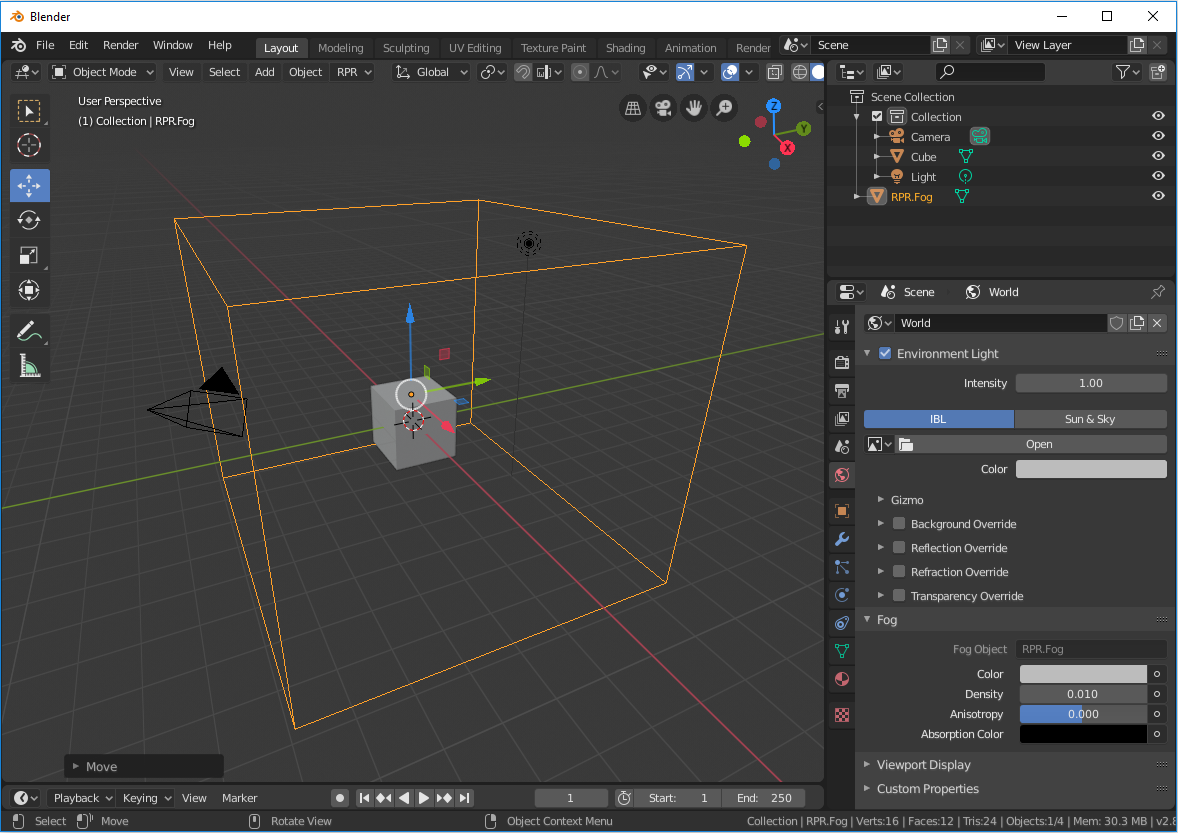
霧の外観は、次のパラメーターを使用して制御できます。
Color/色
このパラメータは、フォグを構成する粒子によって反射される光の色を定義します。

Color: blue |

Color: yellow |

Color: purple |
Density/密度
このパラメーターは、光を吸収または散乱できる粒子の量を制御します。値を小さくするとフォグが透明になり、ボリュームを通過する光が多くなります。値を大きくすると粒子が追加され、フォグがより濃くまたは濃く見えます。

Density: 0.01 |

Density: 0.1 |

Density: 0.5 |
Anisotropy/異方性
このパラメータは光がボリューム内の粒子に当たるときに散乱する可能性のある方向を制御します。
デフォルト値の0は、ライトがあらゆる方向に散乱し、均一な効果が得られることを意味します。正の値は、光線がボリュームを通過する方向に光を散乱させます。負の値を設定すると、光はフォグを通過する方向とは反対の方向に散乱します。
Absorption Color/吸収色
このパラメータは、光がボリュームを通過するときに吸収またはブロックされる色を制御します。
減衰カラーはプライマリフォグカラーと相互作用します。たとえば、フォグカラーを紫に、吸収カラーを赤に設定すると、レンダリングでボリュームが青になります。

Absorption color: red |

Absorption color: yellow |

Absorption color: light blue |